- Se editas muitos documentos, estes são os atalhos de teclado que deves aprender se quiseres poupar tempo.
- A melhor parte é que a maioria dos atalhos seguintes permite-te mover mais rapidamente e editar texto na maioria dos editores de documentos.
- Aprende a navegar, selecionar e editar texto utilizando apenas o teclado ou com movimentos mínimos do rato.
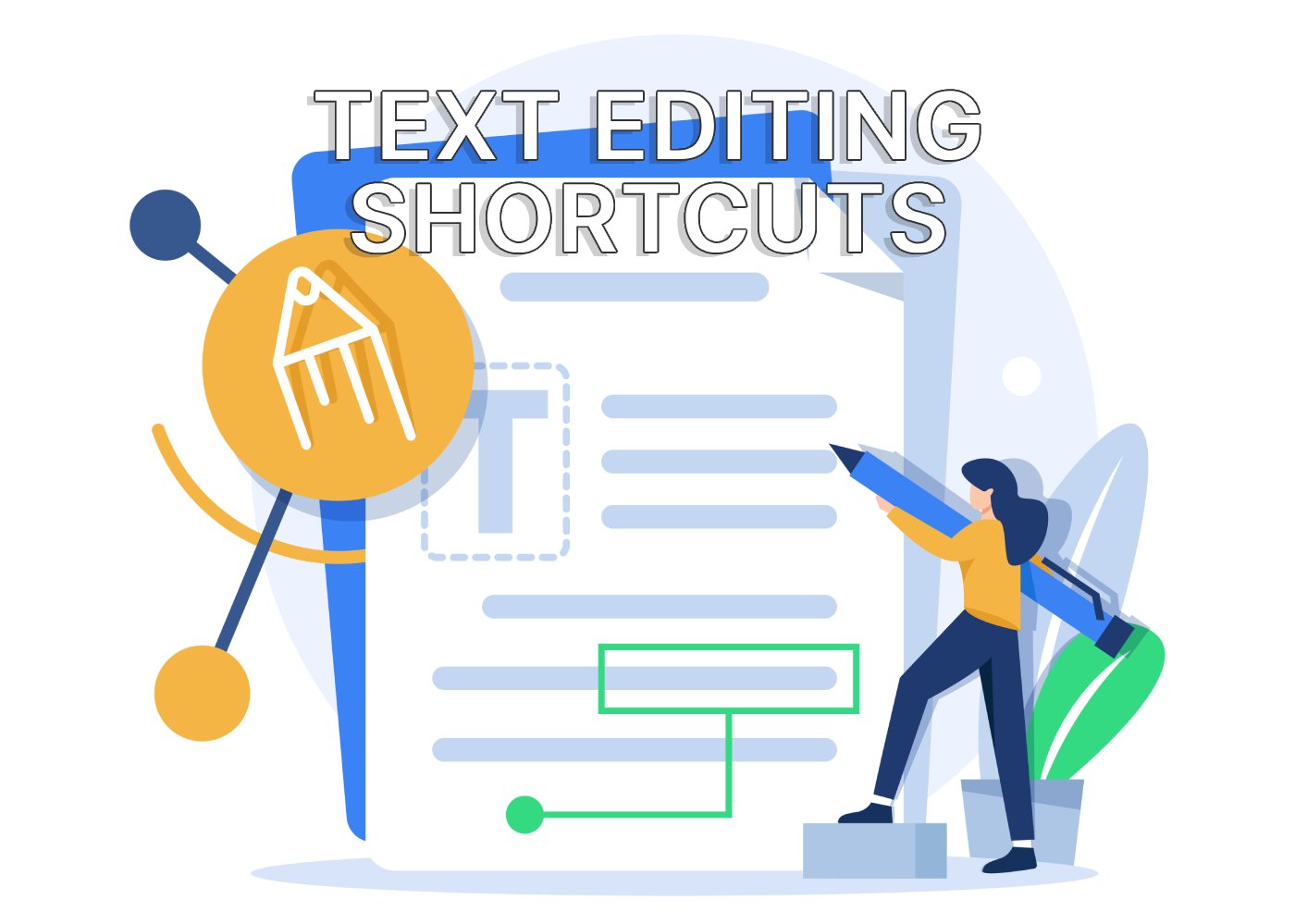
Não precisas de ser um especialista em computadores para utilizar atalhos de teclado. Também não precisas de aprender atalhos para todos os programas que utilizas. Mas podes, pelo menos, aprender os atalhos universais que funcionará em 99% dos programas que existem.
Por isso, no artigo de hoje, vamos dar uma vista de olhos aos atalhos universais para editar documentos. Se quiseres selecciona texto mais rapidamente, navega dentro de um documento, edita e formata texto esta é uma lista de atalhos que tens de imprimir e memorizar.
ÍNDICE
Os seguintes atalhos são fundamentais para te moveres mais rapidamente dentro de um documento:
- Teclas de seta esquerda / direita - move o cursor de texto um carácter de cada vez, para a esquerda ou para a direita.
- Teclas de seta para cima / para baixo - move o cursor de texto uma linha acima ou uma linha abaixo, mantendo a posição (aproximada) na nova linha de texto.
- Ctrl + teclas de seta esquerda / direita - move o cursor de texto uma palavra inteira para a esquerda ou para a direita.
- Ctrl + teclas de seta para cima / para baixo - move o cursor de texto um parágrafo para cima ou para baixo. Quando utilizado em listas numeradas ou de marcadores, salta um item de cada vez.
- Baixa a página - move o cursor de texto uma página para baixo a partir da posição atual do documento.
- Abre a página - move o cursor de texto uma página para cima a partir da posição atual.
- Casa - move o cursor de texto para o início da linha de texto atual.
- Fim - move o cursor de texto para o fim da linha de texto atual.
- Ctrl + Home - move o cursor de texto para o início do documento atual.
- Ctrl + Fim - move o cursor de texto para a posição final do documento.
- Ctrl + F - procura o texto que escreveste no documento atual.
- Ctrl + H - Substitui o texto dado no documento atual por um novo texto especificado.
Seleção de texto: utiliza a tecla Shift e as teclas de seta
O rato pode ser bastante útil para selecionar texto se souberes os dois truques seguintes:
- Faz duplo clique - selecciona a palavra em que fizeste duplo clique.
- Triplo clique - selecciona o parágrafo inteiro que contém a palavra em que clicaste três vezes.
O único senão é que tens de exercitar o triplo clique. É preciso habituares-te um pouco para o fazeres sempre bem.
Passemos agora à seleção de texto a partir do teclado. Estes atalhos podem ser um pouco complicados porque normalmente envolvem três combinações de teclas:
- Shift + teclas de seta esquerda / direita - selecciona um carácter à esquerda ou à direita do cursor de texto.
- Shift + teclas de seta para cima / para baixo - selecciona todo o texto entre a posição atual do cursor e a posição aproximada na linha superior ou inferior do texto.
- Shift + Page up / Page down - selecciona todo o texto entre a posição atual do cursor e a posição aproximada uma página acima ou abaixo.
- Shift + Início / Fim - selecciona todo o texto entre a posição do cursor e o início ou fim da linha atual.
- Ctrl + Shift + Início / Fim - selecciona todo o texto entre a posição do cursor e o início ou fim do documento atual.
- Ctrl + Shift + teclas de seta para a esquerda / direita - selecciona uma palavra à esquerda ou à direita da posição atual.
- Ctrl + Shift + teclas de seta para cima / para baixo - selecciona todo o texto entre a posição do cursor e o início ou o fim do parágrafo atual.
- Ctrl + A - selecciona todos os elementos do documento, não apenas o texto.
Com os atalhos de seleção direccionais, podes continuar a premir as teclas para alargar a seleção.
Em qualquer altura, quando tiveres texto (ou outros elementos) selecionado, podes premir Elimina ou Retrocesso para apagar toda a seleção.
Editar e formatar texto com atalhos de teclado
Não te assustes com estes atalhos de teclado. Assim que perceberes que o Ctrl é utilizado para mover o cursor para distâncias maiores e o Shift para seleção, saberás intuitivamente quais as teclas que tens de premir.
E estas teclas podem ser combinadas com outras, como já viste. E o mesmo acontece com as teclas Backspace e Delete. Se adicionares Ctrl à mistura, obténs resultados interessantes:
- Ctrl + Backspace - apaga uma palavra à esquerda do cursor de texto.
- Ctrl + Delete - apaga uma palavra à direita do cursor de texto.
A tecla Ctrl também pode ser utilizada para formatar o texto selecionado:
- Ctrl + B - alterna a seleção entre negrito e peso de letra normal.
- Ctrl + I - alterna a seleção entre o estilo normal e o estilo itálico.
- Ctrl + U - alterna a seleção entre o estilo de decoração normal e sublinhado.
Podes utilizar os três atalhos acima também numa área vazia do teu documento. Ao fazê-lo, altera o estilo do texto que vais escrever nesse local.
E o último atalho, um que é bastante útil, é o atalho para inserir uma ligação no texto selecionado:
- Ctrl + K - abre uma caixa de diálogo onde tens de especificar a ligação de destino (URL) que será aberta quando se clica na ligação.
Agora vai e tenta exercitar estes atalhos até os conseguires utilizar corretamente. Não te esqueças de usar o Ctrl + Z para anular um passo e Ctrl + Y (ou Ctrl + Shift + Z) para refazer uma ação.

Esqueci-me de algum atalho de teclado importante para editar documentos? Diz-me nos comentários.







